お使いの環境によっては表示される画面が異なります。
1.Outlookを起動します
デスクトップまたはタスクバーからOutlookを起動します。

デスクトップ、タスクバー上にOutlookが表示されていない場合
デスクトップ左下のスタートボタン ![]() からOutlookを起動します。
からOutlookを起動します。
2.メールアドレスを入力します
[Outlookへようこそ]が表示された場合
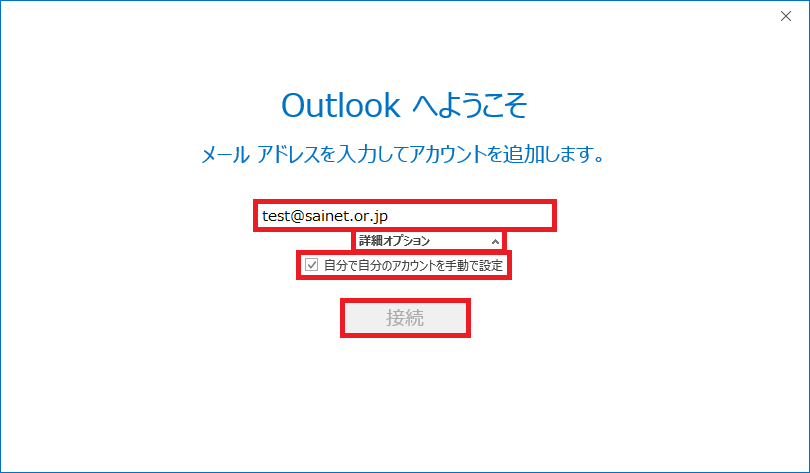
[Outlook]が表示された場合
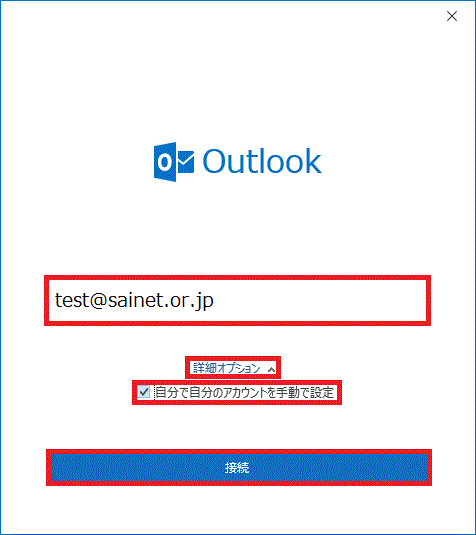
メールアドレスを入力します。(例:test@sainet.or.jp)
[詳細オプション]をクリックします。
[自分で自分のアカウントを手動で設定]にチェックを入れ、[接続]をクリックします。
3.[詳細設定(アカウントの種類を選択)]画面で[POP]をクリックします
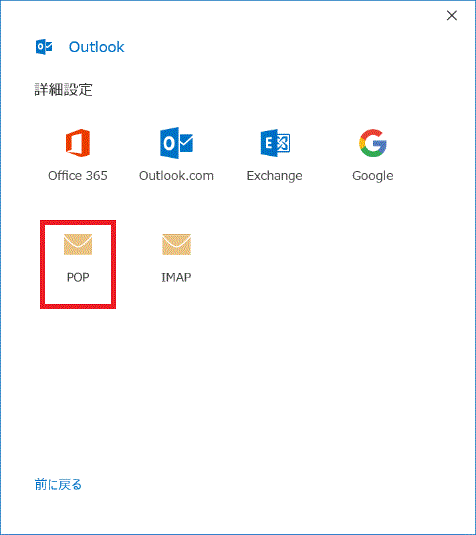
4.サーバー情報を入力します
[POPアカウントの設定]画面が表示されましたら、以下の情報を入力し、[次へ]をクリックします。
受信メール(SaiNetセレクトご契約者の場合)
| サーバー | mail.sainet.or.jp |
| ポート | 110 |
| このサーバでは 暗号化された接続 (SSL/TLS)が必要 | チェックなし |
| セキュリティで保護された パスワード認証(SPA) でのログオンが必要 | チェックなし |
送信メール(SaiNetセレクトご契約者の場合)
| サーバー | smtp.sainet.or.jp |
| ポート | 587 |
| 暗号化方法 | なし |
| セキュリティで保護された パスワード認証(SPA) でのログオンが必要 | チェックなし |
受信メール(独自ドメインサーバご契約者の場合)
| サーバー | mail.(ご契約のドメイン名) |
| ポート | 110 |
| このサーバでは 暗号化された接続 (SSL/TLS)が必要 | チェックなし |
| セキュリティで保護された パスワード認証(SPA) でのログオンが必要 | チェックなし |
送信メール(独自ドメインサーバご契約者の場合)
| サーバー | mail.(ご契約のドメイン名) |
| ポート | 587 |
| 暗号化方法 | なし |
| セキュリティで保護された パスワード認証(SPA) でのログオンが必要 | チェックなし |
メッセージ配信
| 既存のデータファイルを使用 | チェックなし |
5.パスワードを入力します
パスワードを入力後、[接続]をクリックします。
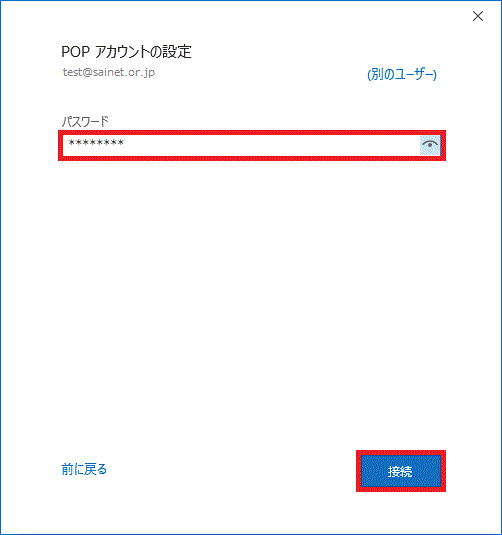
[次のサーバーのアカウント名とパスワードを入力してください。]と表示された場合
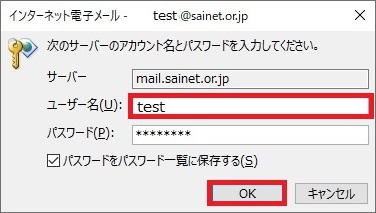
以下の通りに修正を行ってください。
(SaiNetセレクトご契約者の場合)
| サーバー | 変更なし(mail.sainet.or.jp) |
| ユーザー名 | @より左のみ (例:test@sainet.or.jp → test) |
| パスワード | 変更なし |
| パスワードを パスワード一覧に保存する | チェックあり |
(独自ドメインサーバご契約者の場合)
| サーバー | 変更なし(mail.sainet.or.jp) |
| ユーザー名 | メールアカウントすべて (例:test@sainet.or.jp → test@sainet.or.jp) |
| パスワード | 変更なし |
| パスワードを パスワード一覧に保存する | チェックあり |
6.設定完了
[アカウントが正常に完了しました]と表示されましたら、メールの設定が完了となります。
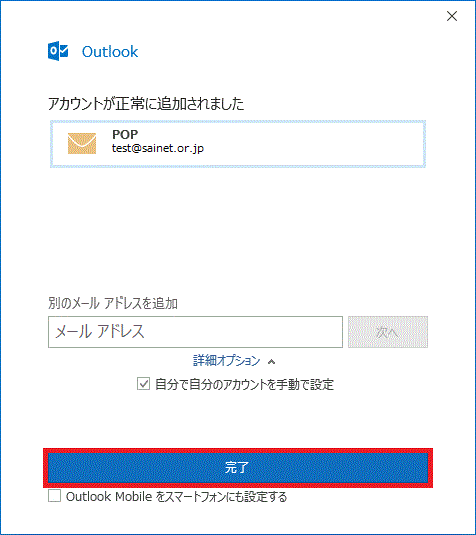
以上で設定完了です。